Win10桌面没有“此电脑”图标怎么显示?
2016-02-19 15:52作者:系统城
从Win7、Win8.1升级Win10系统或是直接下载镜像文件安装Win10系统后,用户会发现桌面上只有回收站一个图标,其他常用的比如此电脑、网络等图标都不见了,由于此电脑是直接打开系统磁盘的一个主要通道,桌面上没有此电脑图标,用户表示操作不习惯,下面小编就教大家在Win10系统下桌面如何显示此电脑图标。
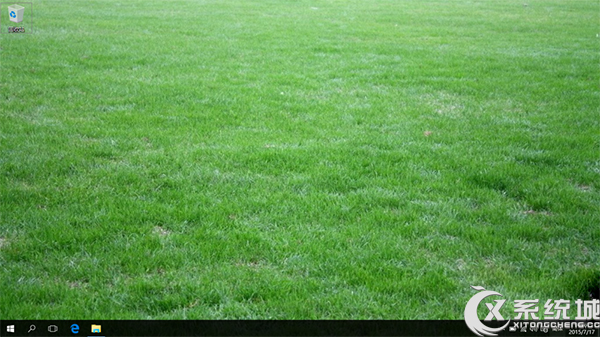
Win10桌面没有“此电脑”图标的显示方法:
1、在桌面空白处右击,选择弹出菜单中的“个性化”:
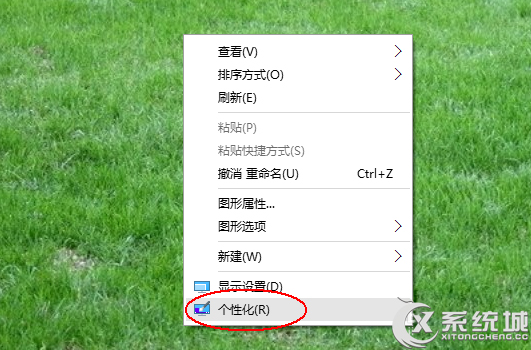
2、在弹出的“个性化”窗口中选择左侧的“主题”:
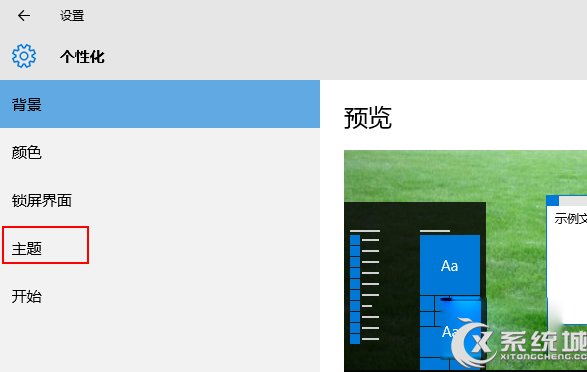
3、再单击右侧的“桌面图标设置”:
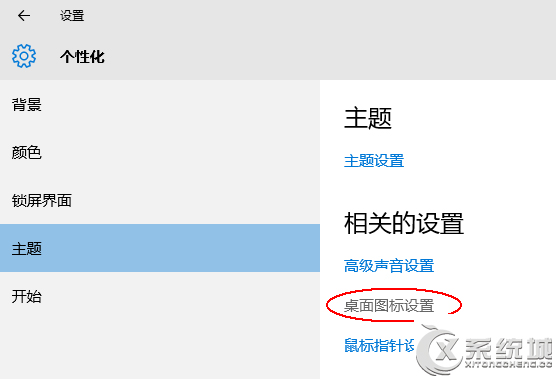
4、在弹出的“桌面图标设置”对话框中,选择“桌面图标”区域中你所需要的图标复选框,比如“计算机”,再单击“确定”按钮即可:
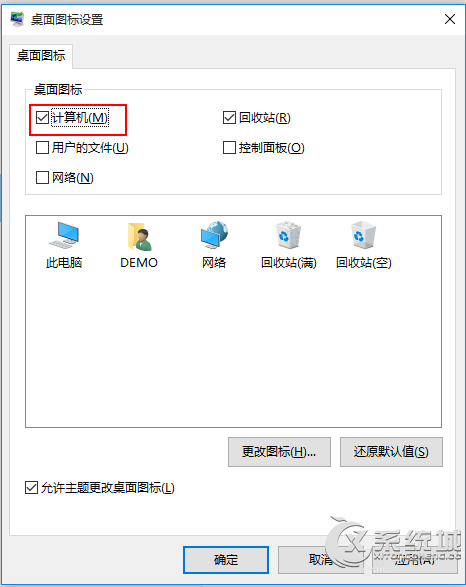
5、但是返回桌面我们可以看到,在Win10中已经不叫做“我的电脑”或者win8所叫的“此计算机”,而是叫“此电脑”,有没有感觉这个名称更可爱更可亲更可近呢。

上述操作需用用到系统中的个性化设置,有些用户在Win10系统中找不到个性化或是无法使用个性化是因为没有激活系统,Win10系统需要激活才能进行个性化设置的,所以用户需要先激活Win10系统。
推荐阅读: